Anteriormente, para hacer copias de seguridad de fotos y videos en Google Photos en su PC y Mac, tenía que cargarlos manualmente en la aplicación web de Google Photos. Eso…
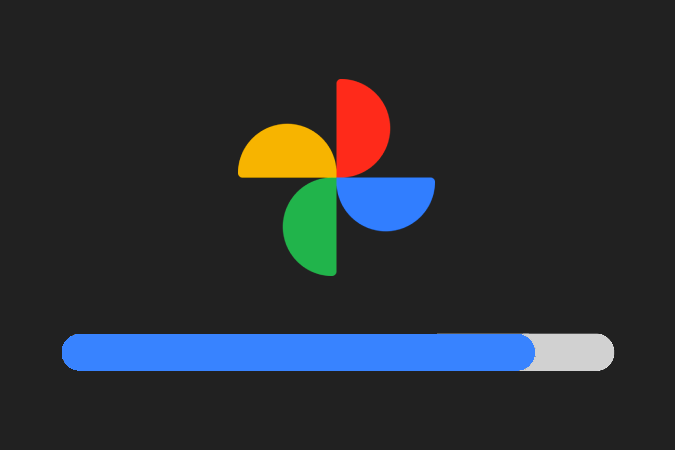
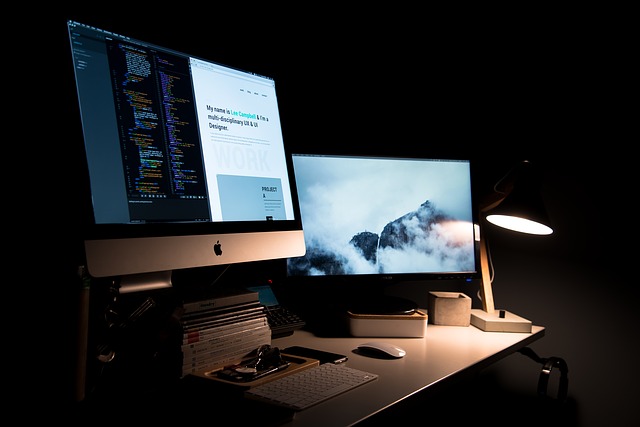
Como blogger, tengo que tomar capturas de pantalla frecuentes de mi MacOS. Y afortunadamente, hay una opción incorporada para eso (Cmd + Shift + 4 si aún no lo sabe)
Pero hay un gran problema, por defecto, MacOS guarda todas las capturas de pantalla en formato png, que aunque es la mejor opción cuando se trata de texto, pero el tamaño del archivo es demasiado grande para los sitios web en línea.
Relacionado: ¿Por qué las capturas de pantalla siempre se guardan como png? capturas de pantalla de mi iMac 5k y, aunque no hay una diferencia notable en la calidad, el archivo png tiene más de 5 MB, mientras que la captura de pantalla jpg tiene solo 32 KB. Así que, para resumir, si sueles subir la captura de pantalla a la web, cambia el formato de captura de pantalla predeterminado a jpg.
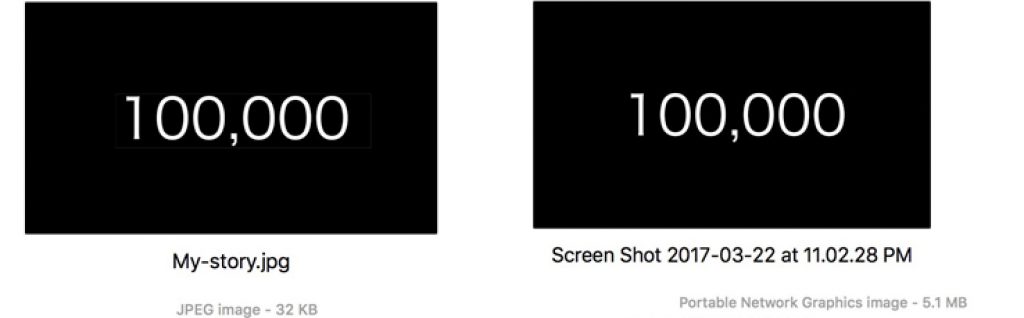
1. Inicie Terminal en su Mac. Para hacer eso, presione la barra espaciadora y cmd, para abrir la búsqueda de Spotlight y luego busque y haga clic en «Terminal».
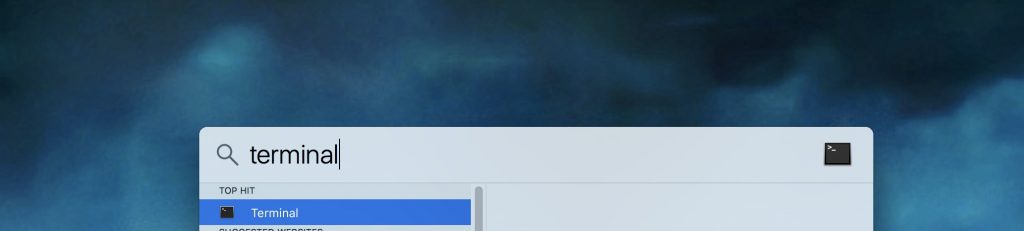
defaults write com.apple.screencapture type jpg
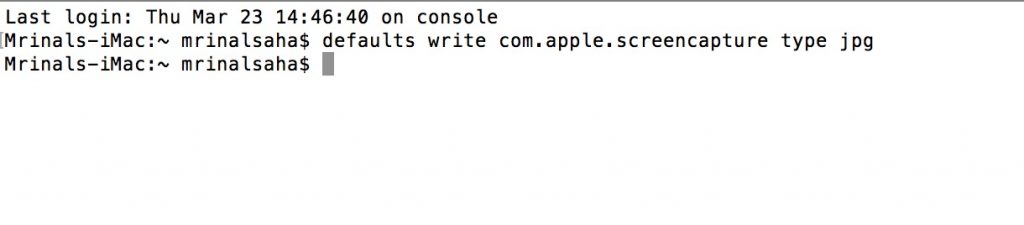
killall SystemUIServer
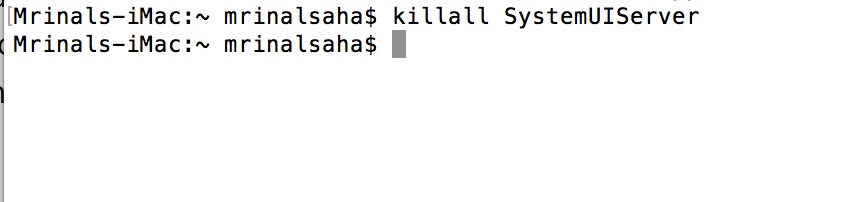
Puede elegir cualquier otro formato de archivo como: gif, pdf, png, etc. El comando es el mismo que el método que usamos anteriormente. para JPG. Simplemente reemplace la parte jpg al final del comando Terminal con el formato de archivo que desee. Por ejemplo:
De forma predeterminada, MacOS guarda todas las capturas de pantalla en el escritorio. Pero a la larga, esto puede abarrotar su escritorio, por lo que es mejor crear un nuevo directorio para todas las capturas de pantalla. Y aquí está cómo hacerlo.
defaults write com.apple.screencapture type gif
defaults write com.apple.screencapture type pdf
defaults write com.apple.screencapture type png
1. Crea una nueva carpeta, donde quieras guardar tus capturas de pantalla. Abra el buscador, vaya a Documentos > cree una nueva carpeta, llamémosla Capturas de pantalla.
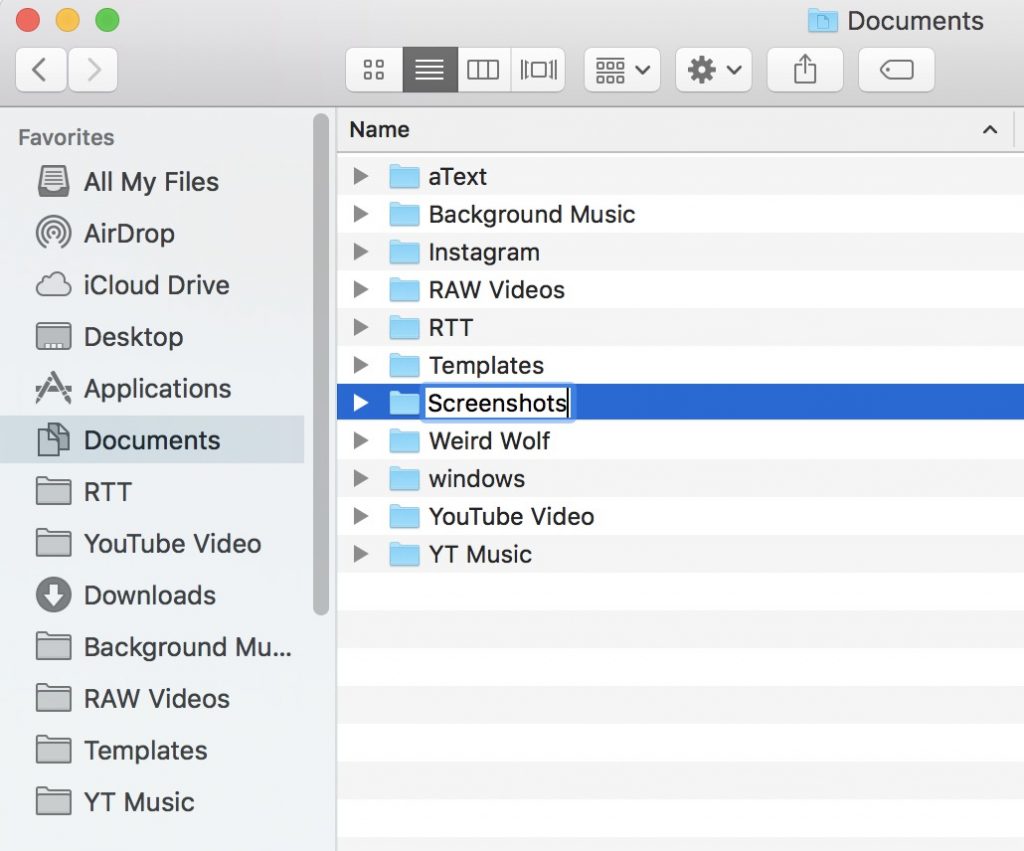
Asegúrese de reemplazar el nombre de mrinalsaha con el nombre de usuario de su sistema o también puede arrastrar y soltar la carpeta de captura de pantalla en la terminal para obtener su ruta.
defaults write com.apple.screencapture location /Users/mrinalsaha/Documents/Screenshots

Relacionado: 8 formas de tomar capturas de pantalla en Windows
¿Qué sucede si desea algún otro formato de archivo?